Bijgewerkt april 2024: Stop met het krijgen van foutmeldingen en vertraag uw systeem met onze optimalisatietool. Haal het nu bij deze link
- Download en installeer de reparatietool hier.
- Laat het uw computer scannen.
- De tool zal dan repareer je computer.
De fout "Er is een fatale fout opgetreden tijdens het proberen om de machine te sysprepen" komt vaak voor als u het hebt gebruikt Sysprep meer dan drie keer. Sysprep, ook bekend als het systeemvoorbereidingstool, is ontwikkeld door Microsoft en stelt u in staat Windows op andere hardware te installeren. Deze tool is hoofdzakelijk ontworpen voor systeembeheerders, OEM's, etc. en stelt u in staat om Windows op meerdere computers te installeren.
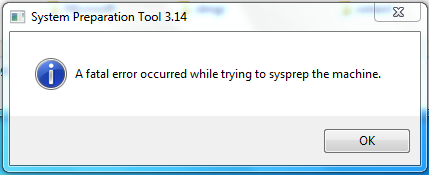
Nadat de eerste installatiestappen zijn voltooid, kunt u het hulpprogramma Sysprep starten om uw computer te klonen en Windows op andere systemen te installeren. Weinig mensen kennen het, maar er is een limiet aan het aantal keren dat u het op een enkele Windows-image kunt uitvoeren. Niettemin is de patch vrij eenvoudig, en je kunt hem opnieuw gebruiken nadat je hem hebt geïmplementeerd. Blader door het artikel voor meer informatie over de oorzaken en de oplossing.
Wijzig de SkipRearm-sleutel
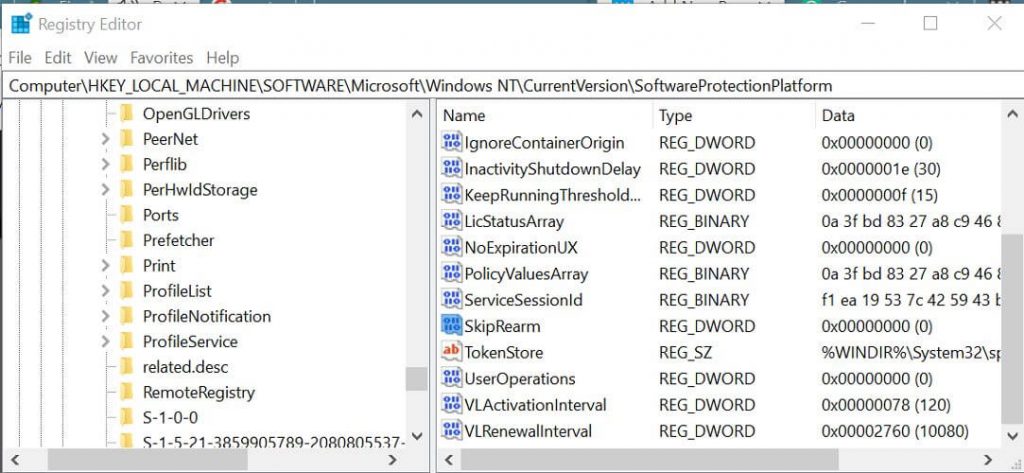
- Druk op de Windows + R-toets om Uitvoeren te openen.
- Typ regedit en klik op OK om de Register-editor te openen.
- Navigeer in de Windows Register-editor naar de volgende locatie:
- HKEY_LOCAL_MACHINESOFTWAREMicrosoftWindows NTCurrentVersionSoftwareProtectionPlatform: HKEY_LOCAL_MACHINESOFTWAREMicrosoftWindows NTCurrentVersionSoftwareProtectionPlatform
- Zoek de knop "SkipRearm" in het rechterdeelvenster.
- Dubbelklik op de knop "SkipRearm" om de eigenschappen te openen.
- Typ 1 in het veld Waardegegevens en klik op OK.
- Sluit de Register-editor en controleer of de fout is opgelost.
Door de SkipRearam-sleutel te wijzigen, kunt u de fatale Sysprep-fout in Windows oplossen. Zorg ervoor dat u een herstelpunt maakt voordat u de registersleutels wijzigt.
Update april 2024:
U kunt nu pc-problemen voorkomen door deze tool te gebruiken, zoals u beschermen tegen bestandsverlies en malware. Bovendien is het een geweldige manier om uw computer te optimaliseren voor maximale prestaties. Het programma repareert met gemak veelvoorkomende fouten die op Windows-systemen kunnen optreden - urenlange probleemoplossing is niet nodig als u de perfecte oplossing binnen handbereik heeft:
- Stap 1: Download PC Repair & Optimizer Tool (Windows 10, 8, 7, XP, Vista - Microsoft Gold Certified).
- Stap 2: klik op "Start scannen"Om registerproblemen met Windows te vinden die pc-problemen kunnen veroorzaken.
- Stap 3: klik op "Herstel alles"Om alle problemen op te lossen.
Herstel de Windows 10-afbeelding
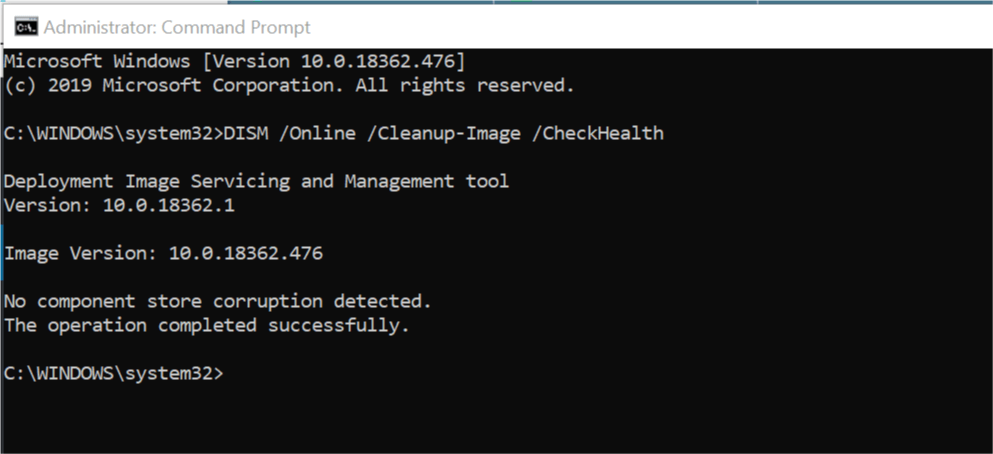
- Druk op de Windows-toets om de zoekbalk op te roepen.
- Typ cmd.
- Klik met de rechtermuisknop op de opdrachtprompt en selecteer Als administrator uitvoeren.
- Typ de volgende opdracht bij de opdrachtprompt en druk op Enter
- DISM / Online / Reinigingsscherm / CheckHealth
- De bovenstaande opdracht voert een snelle controle van de status uit en bepaalt of er gegevenscorruptie is die moet worden gecorrigeerd.
- Als er problemen worden gedetecteerd, kunt u de volgende opdracht gebruiken om de Windows-afbeelding opnieuw te maken:
- DISM / Online / Clean Image / RestoreHealth
- Het proces kan enkele minuten duren.
- Een succesbericht wordt weergegeven wanneer het proces is voltooid.
- Sluit de opdrachtprompt en start de System Setup Tool.
Verwijder de MSDTC-service op uw computer.

Deze fout is te wijten aan het feit dat de MSDTC-service niet of niet goed werkt.
- Om dit probleem op te lossen, moet u de MSDTC-service verwijderen en opnieuw installeren.
- Voer bij de opdrachtprompt als beheerder de volgende opdracht uit:
- verwijder msdtc
- Hiermee wordt de MSDTC-service op uw computer verwijderd.
- Om de MSDTC-service te installeren, moet u nu de volgende opdracht typen bij de opdrachtprompt
- installeer msdtc
- Het enige wat u hoeft te doen is het opdrachtpromptvenster sluiten en controleren of uw problemen zijn opgelost.
Deze methode is een effectieve oplossing gebleken voor een aantal gebruikers.
Deze twee fixes zijn ook van toepassing op andere versies van het Windows-besturingssysteem, inclusief Windows 10, maar deze fout treedt meestal op in Windows 7.
Expert Tip: Deze reparatietool scant de repositories en vervangt corrupte of ontbrekende bestanden als geen van deze methoden heeft gewerkt. Het werkt goed in de meeste gevallen waar het probleem te wijten is aan systeembeschadiging. Deze tool zal ook uw systeem optimaliseren om de prestaties te maximaliseren. Het kan worden gedownload door Hier klikken

CCNA, Web Developer, PC Troubleshooter
Ik ben een computer-liefhebber en een praktiserende IT-professional. Ik heb jarenlange ervaring achter de rug bij het programmeren van computers, hardware-probleemoplossing en reparatie. Ik ben gespecialiseerd in webontwikkeling en databaseontwerp. Ik heb ook een CCNA-certificering voor netwerkontwerp en probleemoplossing.

